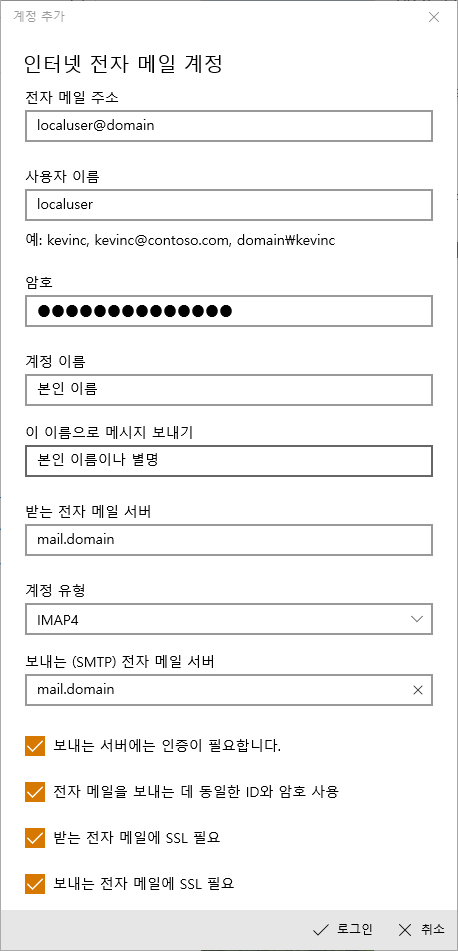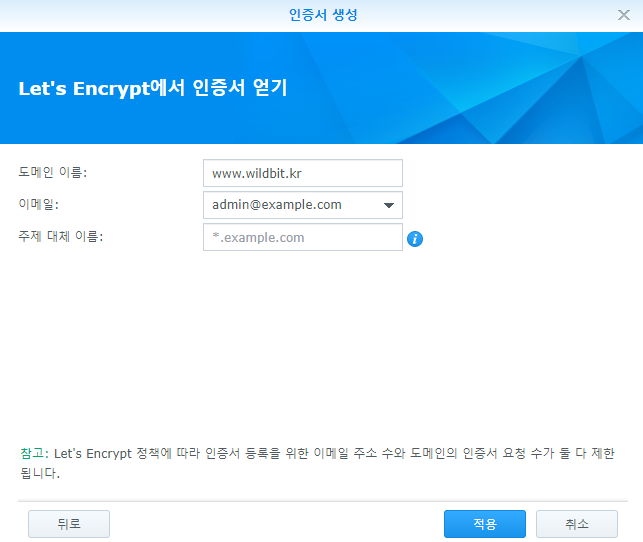시놀로지에 워드프레스를 /web/wordpress에 설치하니 URL에 하위폴더(www.wildbit.kr/wordpress)를 명시해야 접속할 수 있었다.
그래서, 호스트명으로만 접속하는 방법을 찾아봤다. 인터넷에서 찾은 몇 가지 방법을 시도했는데 잘 되지 않았다.
여러 시행착오를 거친 후에 찾은 해답은 너무 간단했다. 워드프레스 관리자 페이지/설정/일반/Site Address(URL) 링크 페이지(https://wordpress.org/support/article/giving-wordpress-its-own-directory/)에 해답이 있었다.
링크 페이지는 워드프레스를 루트 폴더에 설치하고 하위폴더로 옮겼을 때, ①접속주소를 호스트명으로 하는 방법과 ②서브폴더까지 명시하는 방법을 설명하고 있는데, 인터넷에서 알려줬던 방법은 서브폴더를 명시하는 방법을 마치 호스트명으로 접속하는 방법처럼 알려줬기 때문에 내가 시행착오를 거친 것이었다.
결국 최종 성공한 방법은 ① /web 폴더의 index.html을 삭제하고, ② /web 폴더에 .htaccess 파일을 만들고 그 안에 아래 코드를 넣었더니 호스트명으로만 접속할 수 있었다. 아래 코드에서 ‘example.com’과 ‘my_subdir’은 자신의 것으로 바꾸어야 한다. 나는 ‘www.wildbit.kr’과 ‘wordpress’로 바꾸었다.
<IfModule mod_rewrite.c>
RewriteEngine on
RewriteCond %{HTTP_HOST} ^(www.)?example.com$
RewriteCond %{REQUEST_URI} !^/my_subdir/
RewriteCond %{REQUEST_FILENAME} !-f
RewriteCond %{REQUEST_FILENAME} !-d
RewriteRule ^(.*)$ /my_subdir/$1
RewriteCond %{HTTP_HOST} ^(www.)?example.com$
RewriteRule ^(/)?$ my_subdir/index.php [L]
</IfModule>